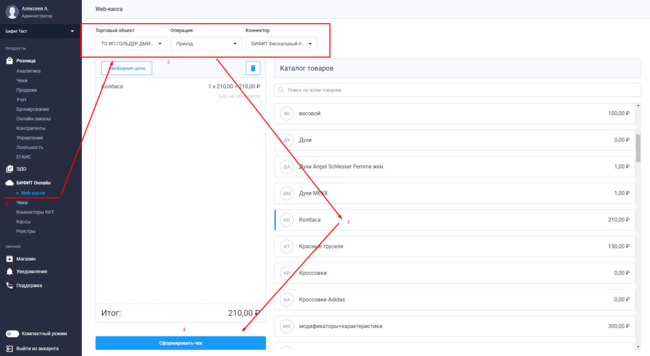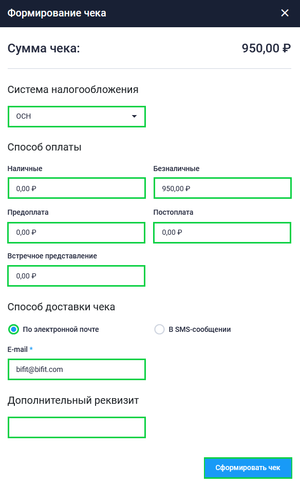Работа с облачной кассой: различия между версиями
Merkulov (обсуждение | вклад) |
Merkulov (обсуждение | вклад) м (Merkulov переименовал страницу ИНСТРУКЦИИ:Работа с WEB кассой в Работа с облачной кассой без оставления перенаправления) |
(нет различий)
| |
Версия 16:12, 22 ноября 2022
- Для того, чтобы формировать и фискализировать чеки, совсем не обязательно скачивать приложения - весь кассовый функционал доступен прямо в Личном Кабинете, при использовании Web-кассы.
- Авторизуйтесь в Личном Кабинете БИФИТ Бизнес, перейдите в меню БИФИТ Онлайн → Web-касса
- В меню кассы, выберите:
- Необходимый торговый объект (если он всего один - будет выбран по умолчанию)
- Вид операции (приход, возврат прихода, расход, возврат расхода или коррекция)
- Выберите коннектор (если он всего один - будет выбран по умолчанию)
- Формируем чек - из каталога товаров выберите необходимую номенклатуру и добавьте её в чек, после этого нажмите СФОРМИРОВАТЬ ЧЕК
После этого, появится всплывающее окно Формирование чека, где вам необходимо выбрать систему налогообложения, с которой работает организация, способ оплаты и способ доставки чека. Заканчиваем формирование чека, нажав кнопку Cформировать чек, после чего он отправляется на фискализацию.
В правом верхнем углу экрана вы увидите уведомление ЧЕК СОЗДАН. Одновременно с этим, чек будет направлен на электронную почту покупателя, если вы выбрали такой способ доставки чека, или SMS-сообщением (Необходимо подключение данной функции в ОФД, с которым у вас заключен договор).
Для того, чтобы удостовериться, что чек сформировался и фискализировался, перейдите в меню Чеки. Там вы увидите полную информацию по чеку в таблице, а так же сможете открыть его и посмотреть, в каком виде он сформировался и выполнить по нему возврат, при необходимости.